For Mac
打开/前往
| ⌘T | 前往文件 |
| ⌘⌃P | 前往项目 |
| ⌘R | 前往 method |
| ⌘⇧P | 命令提示 |
| ⌃G | 前往行 |
| ⌘KB | 开关侧栏 |
| ⌃ ` | python 控制台 |
| ⌘⇧N | 新建窗口 |
编辑
| ⌘L | 选择行 (重复按下将下一行加入选择) |
| ⌘D | 选择词 (重复按下时多重选择相同的词进行多重编辑) |
| ⌃⇧M | 选择括号内的内容 |
| ⌘⇧↩ | 在当前行前插入新行 |
| ⌘↩ | 在当前行后插入新行 |
| ⌃⇧K | 删除行 |
| ⌘KK | 从光标处删除至行尾 |
| ⌘K⌫ | 从光标处删除至行首 |
| ⌘⇧D | 复制(多)行 |
| ⌘J | 合并(多)行 |
| ⌘KU | 改为大写 |
| ⌘KL | 改为小写 |
| ⌘ / | 注释 |
| ⌘⌥ / | 块注释 |
| ⌘Y | 恢复或重复 |
| ⌘⇧V | 粘贴并自动缩进 |
| ⌃ space | 自动完成(重复按下选择下一个提示) |
| ⌃M | 跳转至对应的括号 |
| ⌘U | 软撤销(可撤销光标移动) |
| ⌘⇧U | 软重做(可重做光标移动) |
XML /HTML
| ⌘⇧A | 选择标签内的内容 |
| ⌘⌥ . | 闭合当前标签 |
查找/替换
| ⌘F | 查找 |
| ⌘⌥F | 替换 |
| ⌘⌥G | 查找下一个符合当前所选的内容 |
| ⌘⌃G | 查找所有符合当前所选的内容进行多重编辑 |
| ⌘⇧F | 在所有打开的文件中进行查找 |
拆分窗口/标签页
| ⌘⌥1 | 单列 |
| ⌘⌥2 | 双列 |
| ⌘⌥5 | 网格 (4组) |
| ⌃[1,2,3,4] | 焦点移动至相应组 |
| ⌃⇧[1,2,3,4] | 将当前文件移动至相应组 |
| ⌘[1,2,3…] | 选择相应标签页 |
书签
| ⌘F2 | 添加/去除书签 |
| F2 | 下一个书签 |
| ⇧F2 | 前一个书签 |
| ⌘⇧F2 | 清除书签 |
标记
| ⌘K space | 设置标记 |
| ⌘KW | 从光标位置删除至标记 |
| ⌘KA | 从光标位置选择至标记 |
| ⌘KG | 清除标记 |
For Win
Ctrl+D 选词 (反复按快捷键,即可继续向下同时选中下一个相同的文本进行同时编辑)
Ctrl+G 跳转到相应的行
Ctrl+J 合并行(已选择需要合并的多行时)
Ctrl+L 选择整行(按住-继续选择下行)
Ctrl+M 光标移动至括号内开始或结束的位置
Ctrl+T 词互换
Ctrl+U 软撤销
Ctrl+P 查找当前项目中的文件和快速搜索;输入 @ 查找文件主标题/函数;或者输入 : 跳转到文件某行;
Ctrl+R 快速列出/跳转到某个函数
Ctrl+K Backspace 从光标处删除至行首
Ctrl+KB 开启/关闭侧边栏
Ctrl+KK 从光标处删除至行尾
Ctrl+KT 折叠属性
Ctrl+KU 改为大写
Ctrl+KL 改为小写
Ctrl+K0 展开所有
Ctrl+Enter 插入行后(快速换行)
Ctrl+Tab 当前窗口中的标签页切换
Ctrl+Shift+A 选择光标位置父标签对儿
Ctrl+Shift+D 复制光标所在整行,插入在该行之前
ctrl+shift+F 在文件夹内查找,与普通编辑器不同的地方是sublime允许添加多个文件夹进行查找
Ctrl+Shift+K 删除整行
Ctrl+Shift+L 鼠标选中多行(按下快捷键),即可同时编辑这些行
Ctrl+Shift+M 选择括号内的内容(按住-继续选择父括号)
Ctrl+Shift+P 打开命令面板
Ctrl+Shift+/ 注释已选择内容
Ctrl+Shift+↑可以移动此行代码,与上行互换
Ctrl+Shift+↓可以移动此行代码,与下行互换
Ctrl+Shift+[ 折叠代码
Ctrl+Shift+] 展开代码
Ctrl+Shift+Enter 光标前插入行
Ctrl+PageDown 、Ctrl+PageUp 文件按开启的前后顺序切换
Ctrl+Z 撤销
Ctrl+Y 恢复撤销
Ctrl+F2 设置书签
Ctrl+/ 注释整行(如已选择内容,同“Ctrl+Shift+/”效果)
Ctrl+鼠标左键 可以同时选择要编辑的多处文本
Shift+鼠标右键(或使用鼠标中键)可以用鼠标进行竖向多行选择
Shift+F2 上一个书签
Shift+Tab 去除缩进
Alt+Shift+1~9(非小键盘)屏幕显示相等数字的小窗口
Alt+. 闭合当前标签Alt+F3 选中文本按下快捷键,即可一次性选择全部的相同文本进行同时编辑
Tab 缩进 自动完成
F2 下一个书签
F6 检测语法错误
F9 行排序(按a-z)
F11 全屏模式
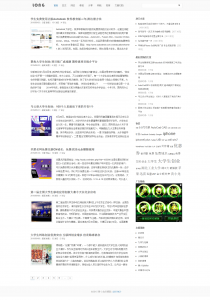
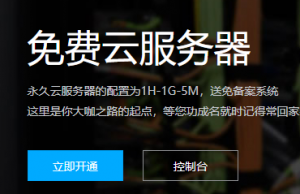
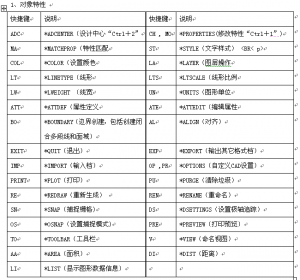
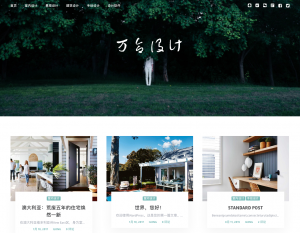
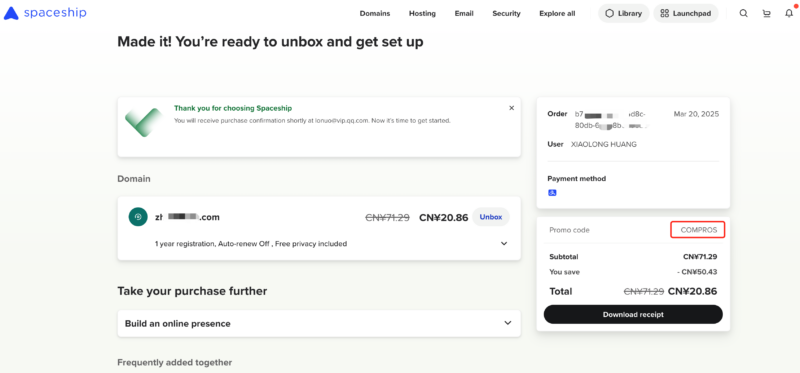
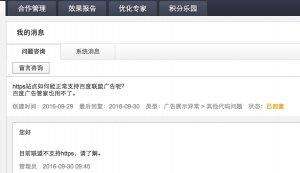


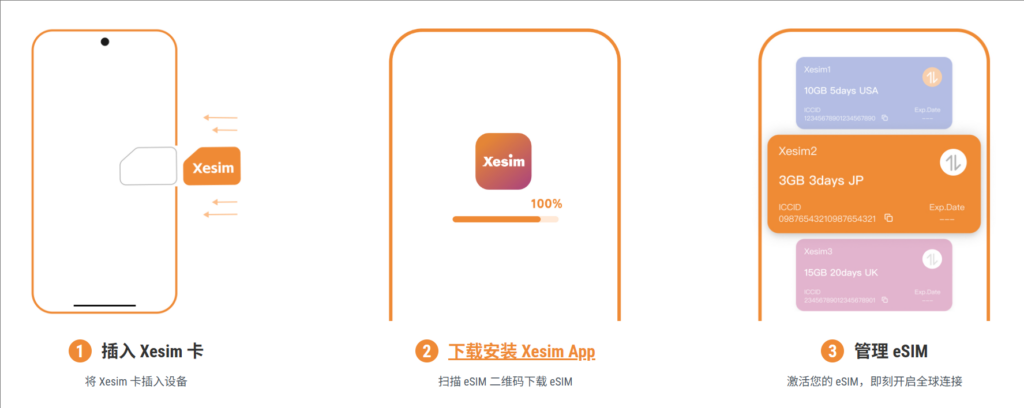
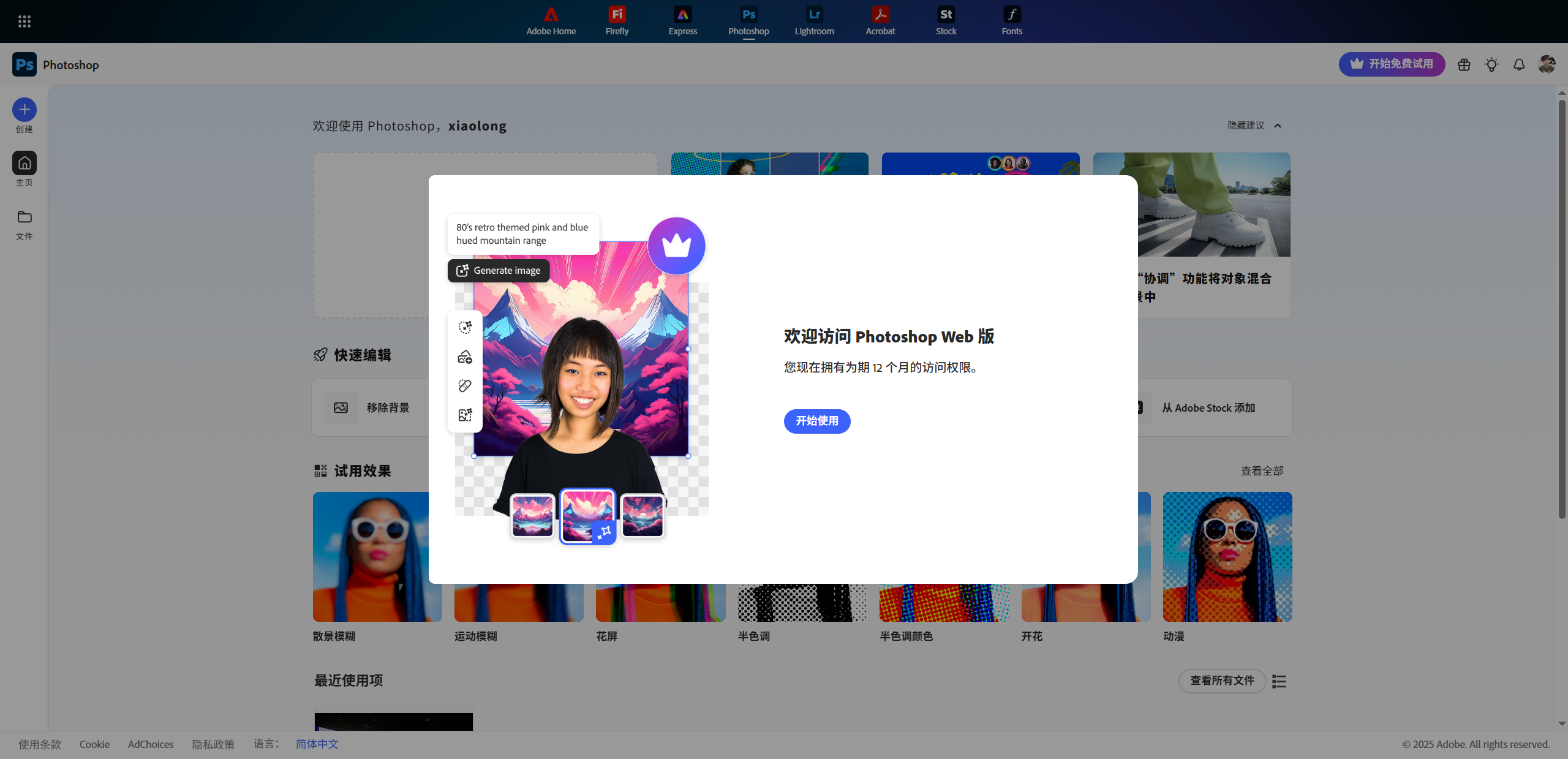

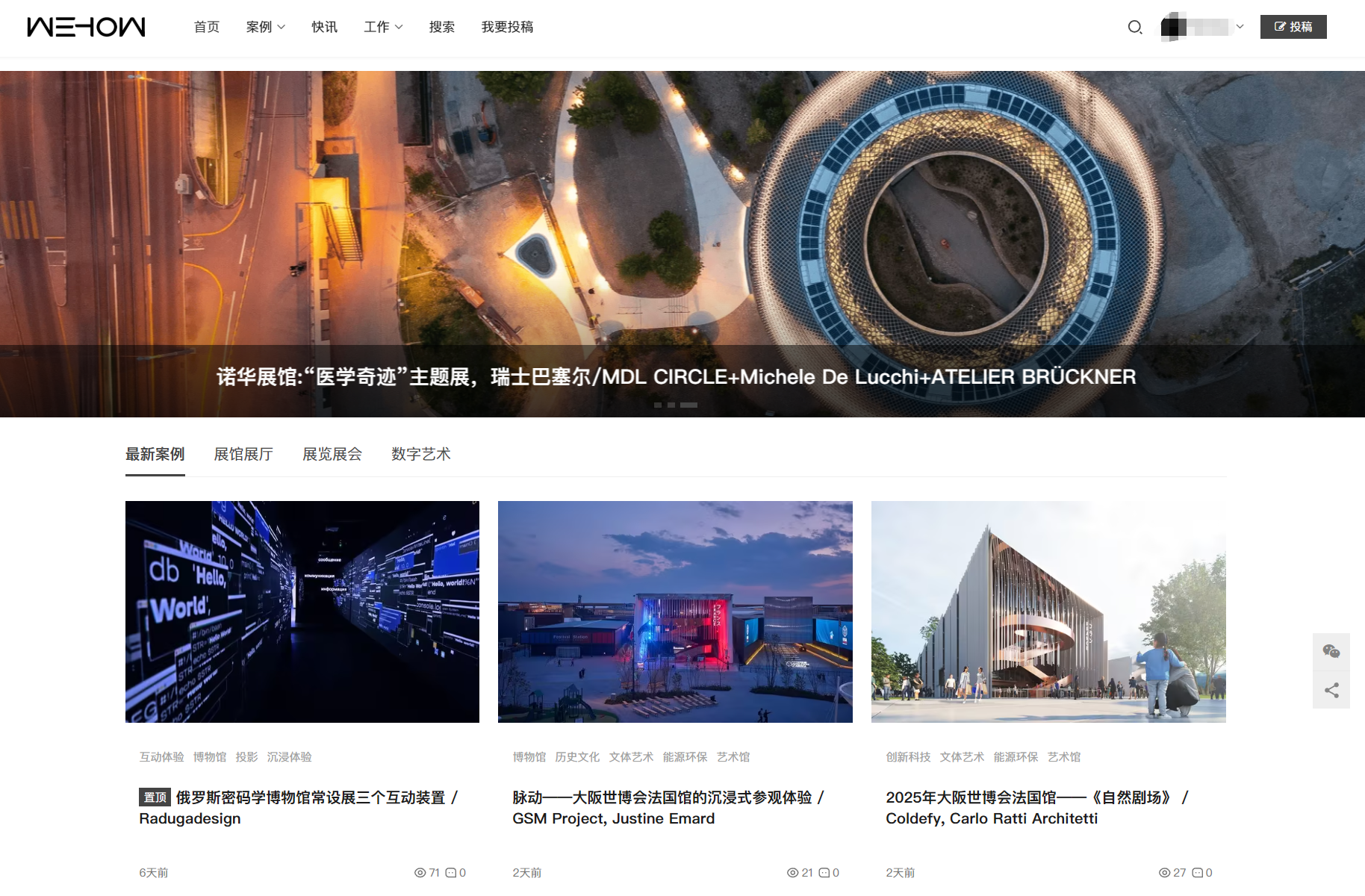
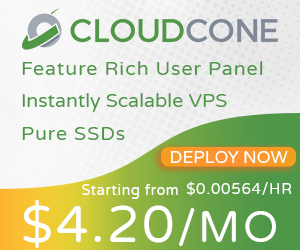


暂无评论内容